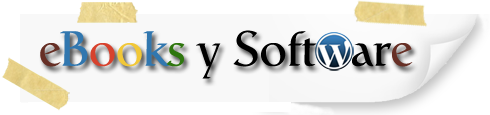Clonar SSD 128 a SSD 512
¿Cómo clonar un SSD con boot a otro SSD con mayor capacidad?
1.- Comprar SSD con mayor capacidad y carcasa USB.
2.- Conectar SSD nuevo (512 Gigs) puesto en carcasa via USB.
3.- Descargar software gratuito: https://www.macrium.com/reflectfree
* Macrium Reflect 8 Free HOME (not Commercial)
Ver estos dos videos:
—
—
4.- Correr software y CLONAR Disco 0 (SSD C:) a Disco 2 (SSD nuevo 512 SIN Formatear)
* El Disco 1 es el D: un HDD de 1 Terabyte.
5.- Asegurarme de seleccionar con palomillas TODAS las casillas del Disco C: (Disco a Clonar)
6.- Seleccionar CLONAR y Siguiente.
7.- Esperar alrededor de 20-25 minutos a que se CLONE absolutamente todo, quedarán 4 o 5 Particiones.
8.- Quedará un espacio grande 377 Gigas UNALLOCATED, que hay que agregar con EXTEND en el Disco C:
* Pero hay un detalle; como no quedan CONTIGUOS al Usar (botón derecho) EXTENDER Volumen (del Disk Manager) NO SE PUEDEN MERGE. (ABAJO RESOLVEMOS CON OTRO SOFTWARE: Niubi Partition Editor).
9.- Antes de hacer el Extender Volumen en SSD 512 Gigas…
10.- Intercambiar el SSD de 128 Gigas SATA por el SSD de 512 Gigas PCIe (poner el grande en Laptop)
11.- Reiniciar computadora y el Disco SSD 512 C: se ve como si fuera 128 SSD; por lo que hay que Poner el UNALLOCATED 377 Gigas al C:
Para esto REQUIERO poner CONTIGUOS EL Partition C: con el UNALLOCATED Partition.
La única manera que encontré es con el Niubi Partition Editor y recorrer los partitions que están intrometidos al final, uno por uno, partition por partition.
¿Cómo? CLIC en la Partición intermedia, botón derechos y MOVE hasta el final.
Al final dar APPLY, (quizá marque errores al final, no pasa nada).
12.- Descargar Niubi Partition Free Editor: https://www.hdd-tool.com/partition-manager/partition-editor-free.html
Ver como se usa este editor:
—
13.- Una vez que quedan CONTIGUAS esas dos particiones…
14.- Ir al Disk Manager y RIGHT CLICK sobre el Disco C: SSD 512 Gigas (ya instalado en la laptop) y dar CLIC en Extend Volume.
15.- Listo!! El unallocated partition se une al C: dándonos todo ese espacio en el mismo Disco C:
Parecía un trabajo complicado, pero al seguir estos pasos todo funcionó de maravilla.
Requerimos estos tres software:
– Macrium Reflect 8 Home Free para hacer la copia del C: (SSD 128) al USB Carcasa (SSD 512 SIN formatear).
– Disk Manager o Administrador de Discos de Windows para ver las particiones, una vez CONTIGUAS proceder a Right Clic y Extend Volume.
– Niubi Partition Editor: para mover las particiones intermedias (del C: y el Unallocated) hasta el final una por una.
Dejo 3 videos que enseñan como hacerlo y el SSD y Carcasa que compré en Amazon:
AMAZON
SSD 512 Gigas PCIe/NVME
https://www.amazon.com/dp/B07XJ2P1LK/?tag=mejores0c-20
En México: https://amzn.to/3AZXxhO
UGREEN NVME y SATA Carcasa
http://www.amazon.com/dp/B09C8DPNZJ/?tag=mejores0c-20
En México: https://amzn.to/3wIxedw